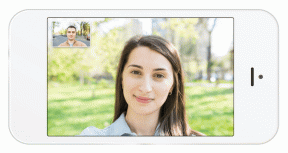Kodi Yapılandırmasını Klonlama ve Kurulumunuzu Çoğaltma
Çeşitli / / May 24, 2022
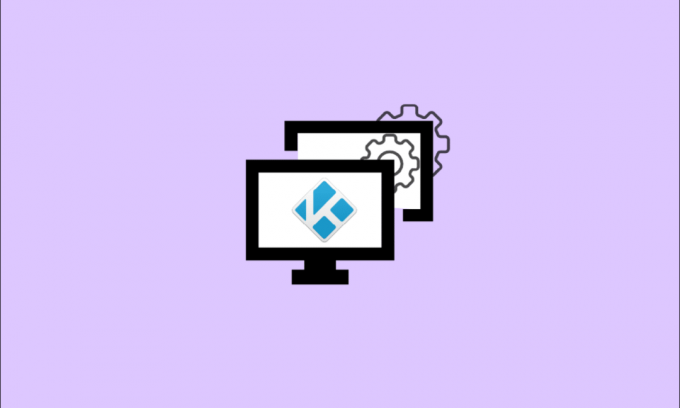
Ciddi bir Kodi kullanıcısıysanız, kurulumunuzu değiştirmek için kesinlikle çok zaman harcadınız. Çoğu durumda, özellikle bir Kodi cihazını yükseltirken, Kodi yapılandırmasını, eklentilerini ve ayarlarını yeni konuma kopyalamanız gerekir. Kodi'yi beğeninize göre ayarlamak günler olmasa da saatler sürebilir. Evde çok sayıda Kodi cihazınız varsa, Kodi cihazlarının nasıl klonlanacağını öğrenmek oldukça faydalı olabilir. Aşağıdaki rehberimizin gösterdiği gibi, o kadar da zor değil. Kodi ile keyfinizi ikiye katlamak için bu makaleyi okuyun. Ayrıca Kodi'yi bir Firestick'ten diğerine kopyalamayı öğreneceksiniz.

İçindekiler
- Kodi Yapılandırmasını Klonlama ve Kurulumunuzu Çoğaltma
- Adım 1: Kaynak Cihazda Yapılandırma Dosyalarını Bulun
- 2. Adım: Kodi Yapılandırmasını Klonlayın
- Yöntem 1: Harici Depolama Olmadan Android Cihaza
- Yöntem 2: Diğer Cihazlara
- Profesyonel İpucu: VPN kullanın
Kodi Yapılandırmasını Klonlama ve Kurulumunuzu Çoğaltma
Birinin kurulumunu klonlamak istemesinin çeşitli nedenleri vardır. kodi.
- Bunu, evinizdeki tüm TV kutularının aynı kuruluma sahip olması için yapmak isteyebilirsiniz.
- Ayrıca, kurulumunda ona yardımcı olması için kurulumunuzu bir arkadaşınızın yepyeni makinesine kopyalamak isteyebilirsiniz.
- Belki de yakın zamanda yeni, daha güçlü bir TV kutusu satın aldınız ve önceki ayarlarınızı ona aktarmak istiyorsunuz.
- Son olarak, Kodi kurulumunuzda bir şeyler ters giderse, kurulumunuzun bir klonunu yedek olarak kaydetmek isteyebilirsiniz.
Konfigürasyonlarını, veritabanlarını, eklentilerini ve ayarlarını koruma şekli nedeniyle Kodi'yi klonlamak kolaydır. Eklentiler, medya ve kullanıcı verileri tüm Kodi kurulumunu tutan sadece üç dizindir. Kodi veri klasörünüzün üç alt klasörü vardır.
- Bir Kodi kurulumunu klonlamak için bu üç dizini kopyalayıp hedef cihaza taşımak yeterlidir.
- Bilgisayarlar arasında veri aktarımı basittir.
Ancak, TV kutuları ve medya cihazları söz konusu olduğunda işler daha karmaşık hale gelebilir. Bu barikatların çoğu aşılabilir ve nasıl olduğunu öğreneceksiniz. Cihazınızı çeşitli teknikler kullanarak klonlayabilirsiniz.
Not: Burada listelenen tüm işlemler, Kodi'yi hedef cihazınıza en az bir kez yüklediğinizi ve çalıştırdığınızı varsayar. Ayrıca kaynak ve hedef cihazların aynı Kodi sürümüne sahip olduğunu varsayıyorlar.
Adım 1: Kaynak Cihazda Yapılandırma Dosyalarını Bulun
İlk adım, bilgisayarınızdaki Kodi veri klasörünü bulmaktır. Yerleşimi, cihazınızda çalışan sisteme göre değişir. Bunları en yaygın Kodi işletim sistemlerinde bulacağınız yer burasıdır.
1. Windows'ta: Verilen klasör konum yoluna gidin.
Not: Yer değiştirmek KULLANICI ADI gerçek sistem kullanıcı adınızla.
C:\Kullanıcılar\KULLANICI ADI\AppData\Roaming\Kodi\
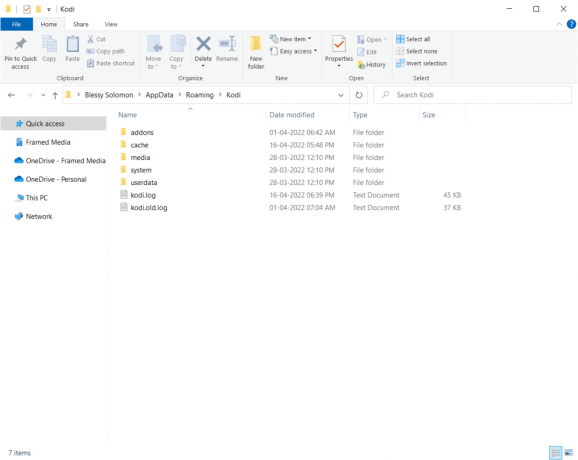
2. Linux'ta: Dosyaları adresinde bulabilirsiniz. ~/.kodi/ Linux'ta klasör konumu.
3. macOS'ta: macOS'te yapılandırma dosyalarını bulmak için aşağıdaki konuma gidin.
Not: Yer değiştirmek KULLANICI ADI gerçek sistem kullanıcı adınızla.
/Kullanıcılar/KULLANICI ADI/Kitaplık/Uygulama Desteği/Kodi/
macOS'ta bu klasörün içeriği varsayılan olarak gizlidir. Görmek için aşağıdaki adımları izleyin:
1. bir aç terminal ve yukarıda belirtilen klasöre göz atmak için aşağıdaki komutu yazın.
cd /Kullanıcılar/KULLANICI ADI/Kütüphane/Uygulama Desteği/Kodi/
2. Ardından, klasördeki tüm gizli dosyaları görmek için aşağıdaki komutu yapın:
chflags nohidden ~/Library
4. iOS'ta: Yapılandırma dosyalarını almak için iOS cihazında verilen konuma gidin. iOS'ta gizli dosya veya klasörleri görüntülemenin kolay bir iş olmadığını unutmayın. Sonuç olarak, Kodi yapılandırmanızı bir iOS cihazına aktarmak zordur. Bu sınırlamanın geçici çözümleri vardır, ancak bunlar bu makalenin kapsamı dışındadır. Bazı durumlarda Kodi'yi yeni cihaza yeniden yüklemek daha hızlı olabilir.
/private/var/mobile/Library/Preferences/Kodi/
5. Android'de: Kodi yapılandırma dosyalarını almak için Android cihazınızda aşağıdaki konum yoluna gidin.
Android/data/org.xbmc.kodi/files/.kodi/
Tıpkı iOS gibi, bu dosyalar gizlidir. Bu seçenek normalde dosya gezgini programının seçenekler menüsünde bulunur.
6. LibreELEC/OpenELEC'de: Yapılandırma dosyalarının konum yolu aşağıdadır.
/storage/.kodi/
Ayrıca Okuyun:Windows 10'da Kodi Nasıl Hızlandırılır
2. Adım: Kodi Yapılandırmasını Klonlayın
Şimdi, Kodi yapılandırmasını klonlamak için verilen yöntemleri izleyin.
Yöntem 1: Harici Depolama Olmadan Android Cihaza
Diğer karşılaştırılabilir cihazlardan farklı olarak, Fire TV Stick'te bir USB konektörü yoktur, bu da bir bilgisayara veya USB anahtarı veya harici USB sabit disk gibi diğer depolama cihazlarına bağlanamamasına neden olur. Kodi'yi bir Firestick'ten diğerine kopyalamak için tek seçeneğiniz Son derece kısıtlı yerel ağ erişimine sahip Wi-Fi bağlantısı. İki şekilde gerçekleştirilebilir. Her ikisi de gerektirir ES dosya gezgini Akıllı telefonunuza yüklenecek yazılım.
Seçenek I: ES Dosya Gezgini'ni yükleyin
1. I vur Ev Fire TV Stick'inizin Ana ekranına gitmek için uzaktan kumandadaki düğmesine basın.
2. Ana ekran menüsünün en üstüne gidin ve Aramak.
3. Tip es içine ekran klavyesi es dosyasını bulmak için.
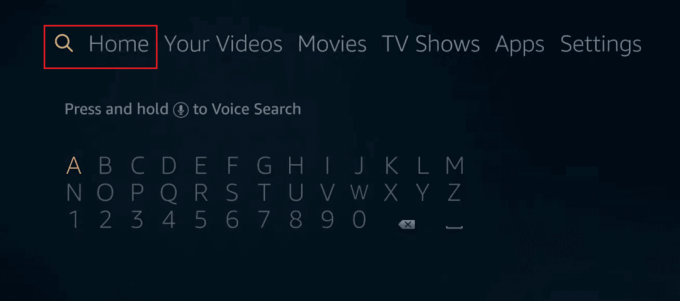
4. Seçmek ES Dosya Gezgini arama sonuçlarından.
5. İndirmeye ve yüklemeye başlamak için ES Dosya Gezgini Fire TV Stick'inizde seçin İndirmek.
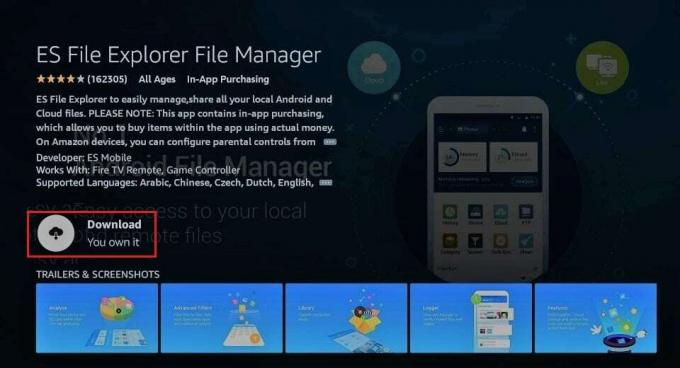
6. Kurulum tamamlandıktan sonra, açın ES Dosya Gezgini tıklayarak Fire TV Stick'inizde Açık.
Not: Harici depolama alanı olmayan bir Android akıllı telefonunuz varsa, Google Play Store'dan ES Dosya Gezgini'ni indirebilirsiniz.
Artık ES Dosya Gezgini'ni kullanarak Kodi'yi bir Firestick'ten diğerine kopyalayabilirsiniz.
Ayrıca Okuyun:Windows PC'den Firestick'e Nasıl Yayınlanır
Seçenek II: Doğrudan Yerel Ağ Üzerinden Aktarma
Her iki cihaz da aynı yerel ağa bağlıysa ve kaynak Kodi veri klasörüne bir ağ paylaşımı üzerinden erişilebilirse, Kodi'yi yerel ağ üzerinden klonlamak için bu yöntemi uygulayabilirsiniz.
1. Açık Es Dosya Gezgini uygulama hedef cihazda.
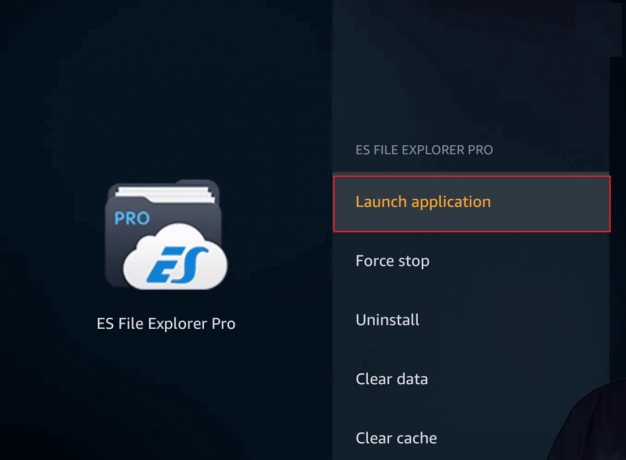
2. Seçme Ağ sol taraftaki menüde.
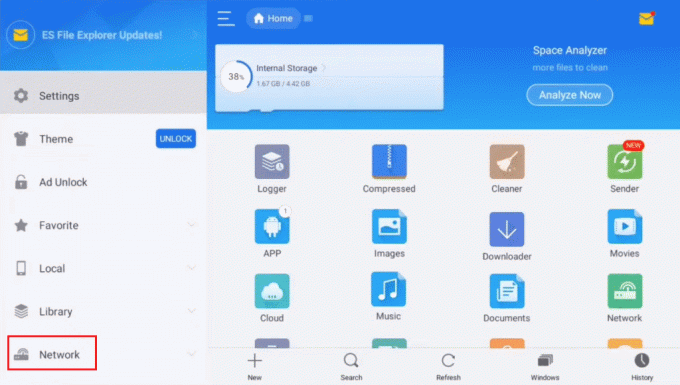
2. Ardından, seçin Tarama sağ taraftaki LAN'ın altındaki düğmesine basın.
3. şuraya git Kodi veri klasörü.
Not: Kaynak bilgisayarı veya paylaşımı görmüyorsanız veya Kodi veri klasörüne gidemiyorsanız, kaynağınızdaki paylaşım parametrelerini kontrol edin. bilgisayar. Bazı paylaşım değişiklikleri birkaç dakika sürebileceğinden, ayarlamalar yaparken sabırlı olun.
4. tutarken Seçme uzaktan kumandadaki düğmesine tıklayın, eklentiler, medya ve kullanıcı verileri klasörler.
5. Şimdi, geri dön sol menü, aşağıya doğru kaydırın ve bulun ve tıklayın kopyala seçenek.
6. Sol tarafa dön Ağ sekmesi.
7. Ardından, seçin Yerel bu sefer ve git Android/data/org.xbmc.kodi/files/.kodi/.
8. Burada, seçin Yapıştırmak bir kez geldiğinizde düğmesine basın.
9. Son olarak, seçin üzerine yaz mevcut dosyaların üzerine yazılması istendiğinde.
Gönderdiğiniz veri miktarına bağlı olarak kopyalama işlemi birkaç dakika sürebilir. Kopyalama tamamlandıktan sonra başlatın kodi her şeyin düzgün çalıştığından emin olmak için hedef cihazda.
Seçenek III: Dropbox'ı kullanın
Bu yöntem, farklı ağlardaki cihazlara bağlanmak için kullanılabilir. Ayrı kıtalarda olabilirler. Tek gereken, her iki cihazın da Kodi'yi klonlamak için İnternet bağlantısına sahip olmasıdır. Kodi'yi bir Firestick'ten diğerine kopyalamak için bu adımları izleyin.
1. Açık ES Dosya Gezgini uygulaması Fire TV Stick'te (veya karşılaştırılabilir herhangi bir cihazda)
2. Seçmek Ağ sol taraftaki menüden, ancak LAN yerine üzerine tıklayın. Bulut.
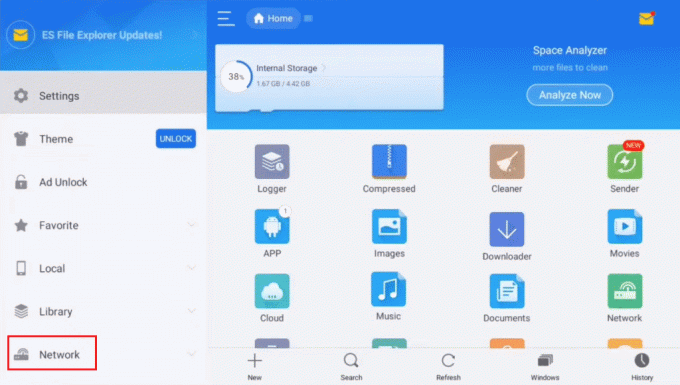
3. Ardından, seçin My Cloud Drive'ı ekle.
4. Seçme Dropbox alternatifler listesinden.

5. Girin Dropboxkimlik bilgileri Dropbox hesabınıza giriş yapmak için.
6. Konumuna gidin eklenti, medya ve kullanıcı verileri Dropbox hesabınıza bağlandıktan sonra klasörler.
7. basın Seçme düğmesine tıklarken uzaktan kumandadaki üçklasörler önceki yöntemde olduğu gibi.
8. seçin kopyala buton.
9. Ardından, sol tarafta, geri dönün Ağ sekme.
10. Seçmek Yerel, Ve git Android/data/org.xbmc.kodi/files/.kodi/.
11. Şimdi, seçin Yapıştırmak buton.
12. Son olarak, seçin üzerine yaz Mevcut dosyaların üzerine yazmak için.
Alacağı süre, veri miktarından ve İnternet bağlantı hızınızdan etkilenir. Daha önce açıklanan doğrudan aktarımdan biraz daha uzun sürmesini bekleyin.
Yöntem 2: Diğer Cihazlara
Hedef cihazınız Android ise, ES Dosya Gezgini'ni yükleyerek yukarıda açıklanan iki yöntemden birini kullanabilirsiniz. Kodi ayarlarını diğer cihazlarda klonlamanın birkaç yöntemi vardır. Gelelim en sık kullanılan yöntemlere.
Seçenek I: Doğrudan Yerel Ağ Üzerinden Aktarma
Dosyaları bir Fire TV Stick'e kopyalamak için bu yaklaşım, sonuncusuyla aynıdır. ES dosya gezgini kullanmak yerine, hedef işletim sistemi dosya gezginini veya dosya yöneticisini kullanabilirsiniz. Hem kaynak hem de hedef işletim sistemlerine aşina olmalısınız.
1. Hedef cihazda, Dosya Gezgini.
Not: Olabilir Dosya Yöneticisi adına bağlı olarak hedef cihazda.
2. O zaman, git yerel ağ ve ara kaynak cihaz.
3. bulana kadar cihaz dizinleri arasında gezinin. Kodi veri klasörüiçeren, eklentiler, medya ve kullanıcı verileri klasörleri, ve kopyala onlara.
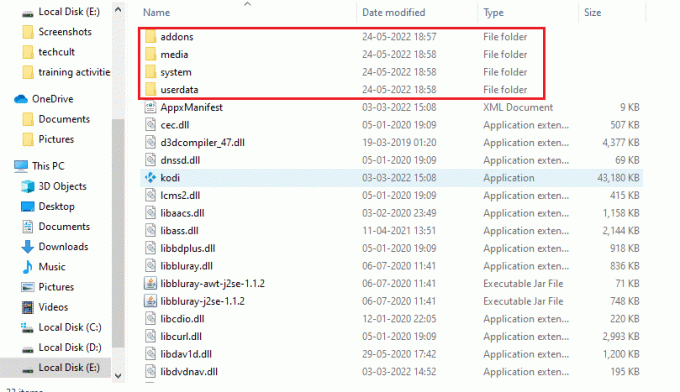
4. Dönmek Kodi klasörü yerel cihazda ve yapıştırmak orada kopyalanan üç klasör.
Hedef cihazda Kodi'yi başlattığınızda tüm kaynak yapılandırmaları orada olmalıdır.
Seçenek II: Harici Depolama Ortamı Kullan
Bu yaklaşımın gerektirdiği harici depolama ortamı, gibi USB anahtarı. Her iki iş istasyonu da harici USB depolamayı desteklemelidir. Bu yaklaşım, kaynak ve hedef cihazların aynı olmasına izin verme avantajına sahiptir. Kodi'yi bir Firestick'ten diğerine kopyalamak için bu adımları takip edebilirsiniz.
1. Kopyala üç klasör (eklentiler, medya ve kullanıcı verileri) kaynak cihazdan USB anahtarı.
2. Şimdi, bağlantıyı kesin ve yeniden bağlayın USB anahtarı hedef cihaza.

3. Ardından, üç dizini de USB anahtarı hedef cihaza Kodi klasörü.
Kodi yapılandırma dosyalarını harici sürücü aracılığıyla bu şekilde klonlayabilirsiniz.
Ayrıca Okuyun:Windows 10'da Kodi Ares Sihirbazının Çalışmamasını Düzeltme
Profesyonel İpucu: VPN kullanın
İnternet Servis Sağlayıcılarının, müşterilerinin çevrimiçi etkinliklerini takip ettiği bilinmektedir. Kimsenin hizmet şartlarını ihlal etmemesini sağlamak için. Birinin bunu yaptığına inandıklarında hizmetlerini yavaşlatabilir, onlara telif hakkı ihlali bildirimleri verebilir veya hatta tamamen durdurabilirler. Premier League'i XBMC'de izlerken kısıtlamalar ve güvenlik sorunlarıyla karşılaşabilirsiniz. Öte yandan, bir Kodi VPN bu endişelere yardımcı olabilir. A VPN Bilgisayarınıza giren ve çıkan tüm verileri, hacklenmesi neredeyse zor olan güçlü algoritmalarla şifreleyerek gizliliğinizi korur. İnternet servis sağlayıcınız, nereye gittiğiniz veya çevrimiçi olarak ne yaptığınız hakkında hiçbir fikre sahip olmayacaktır. Bir VPN, doğru konumlandırılmış sunucuları seçerek bölgesel sınırlamaların çoğunu atlamanıza da olanak tanır. Kodi'de programları izlemek için bir Windows 10 PC kullanıyorsanız, şuradaki kılavuzumuzu okuyun: Windows 10'da VPN nasıl kurulur aynı üzerinde bir VPN kullanmak için.

Tavsiye edilen:
- Windows 10'da Yüklenmeyen Twitch Modlarını Düzeltin
- Windows 10'da Yanıt Vermeyen Steam İstemcisi Önyükleyicisini Düzeltme
- En İyi 7 En İyi Kodi Spor Eklentisi
- Fitness ve Egzersiz için En İyi 5 Kodi Eklentisi
Umarız bu bilgiyi faydalı bulmuşsunuzdur ve klon Kodi yapılandırın ve kurulumunuzu çoğaltın. Lütfen Kodi'yi bir Firestick'ten diğerine kopyalamak için hangi tekniğin sizin için en yararlı olduğunu bize bildirin. Herhangi bir sorunuz veya yorumunuz varsa lütfen aşağıdaki formu kullanın. Ayrıca, daha sonra ne öğrenmek istediğinizi bize bildirin.